Compartilhar um painel ou painel do Grafana
Neste guia para o Azure Managed Grafana, saiba como compartilhar um painel do Grafana ou um painel do Grafana com partes interessadas internas e externas, estejam elas registradas em seu locatário do Microsoft Entra ou não. Você pode optar por compartilhar um painel ou painel com acesso restrito ou compartilhá-lo com acesso público para facilitar a colaboração com parceiros ou clientes.
Você pode compartilhar visualizações do Grafana gerando:
- um link direto
- um instantâneo
- Um painel Biblioteca (apenas para painéis)
- um link de exportação (apenas para painéis)
Nota
A UI do Grafana pode mudar periodicamente. Este artigo mostra a interface do Grafana e o fluxo do usuário em um determinado ponto. A sua experiência pode diferir ligeiramente dos exemplos abaixo no momento da leitura deste documento. Se este for o caso, consulte a documentação do Grafana Labs.
Pré-requisitos
- Uma conta do Azure com uma subscrição ativa. Crie uma conta gratuitamente.
- Uma instância do Azure Managed Grafana. Se você ainda não tiver uma, crie uma instância do Azure Managed Grafana.
- Um painel Grafana. Se você não tiver um, crie um painel do Grafana.
Abrir opções de partilha
Acesse as opções de compartilhamento de painel e painel do Grafana com as seguintes etapas:
No portal do Azure, abra seu espaço de trabalho do Azure Managed Grafana e selecione a URL do Ponto de Extremidade .
No portal Grafana, vá para Dashboards > Browse e abra um painel de sua escolha.
Abra as opções de partilha:
- Para compartilhar um painel inteiro, selecione o ícone Compartilhar painel ou painel na parte superior da página.
- Para compartilhar um único painel de painel, passe o mouse sobre o título de um painel, expanda o menu do painel e selecione Compartilhar.
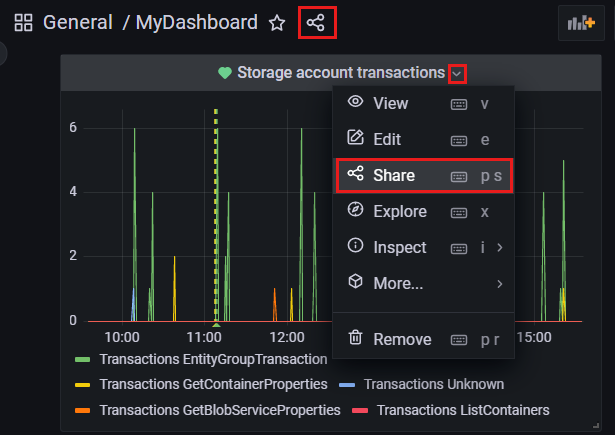
Uma nova janela se abre, oferecendo várias opções de compartilhamento.
Gorjeta
Se você atualizar um painel ou um painel, salve as alterações antes de compartilhá-lo para que ele contenha as alterações mais recentes.
Compartilhar um link
A guia Link permite criar um link direto para um painel ou painel do Grafana.
Crie um link compartilhável em uma etapa, selecionando Copiar, na parte inferior da guia. Opcionalmente, personalize o compartilhamento com as opções abaixo:
- Intervalo de tempo de bloqueio: define o intervalo de tempo do painel ou painel compartilhado para o intervalo de tempo exibido atualmente em seu painel ou painel compartilhado.
- Tema: mantenha o tema atual ou escolha um tema escuro ou claro.
- Encurtar URL: encurta o link compartilhável.
Nota
Os usuários devem ter uma permissão do Grafana Viewer para visualizar links compartilhados.
Compartilhar um instantâneo
A guia Instantâneo permite compartilhar um painel ou painel interativo publicamente. Dados confidenciais como consultas (métrica, modelo e anotação) e links de painel são removidos do instantâneo, deixando apenas os dados de métricas visíveis e nomes de séries incorporados em seu painel.
- Opcionalmente, atualize o nome do instantâneo, selecione uma data de expiração e altere o valor do tempo limite.
- Escolha publicar o instantâneo do Grafana:
- para snapshots.raintank.io torná-lo acessível publicamente a qualquer pessoa com o link.
- como um instantâneo local, para restringir o acesso a usuários registrados em seu locatário do Microsoft Entra.
- Copie o URL do snapshot gerado pelo Grafana. Selecione Excluir instantâneo se não precisar mais dele.
Nota
- Os instantâneos publicados no snapshots.raintank.io podem ser visualizados por qualquer pessoa que tenha o link.
- Os usuários devem ter uma permissão do Grafana Viewer para exibir instantâneos compartilhados localmente.
Criar um painel Biblioteca
A guia do painel Biblioteca permite criar um painel Biblioteca que pode ser reutilizado em outros painéis do Grafana. Faça isso em uma única etapa, selecionando O painel Criar biblioteca na parte inferior da guia. Opcionalmente, atualize o nome da biblioteca do painel e selecione outra pasta para salvá-la.
Depois de criar um painel de biblioteca, reutilize-o em outros painéis da mesma instância do Grafana indo para Painéis > Novo painel Adicionar painel > da biblioteca de painéis.
Exportar um painel
A guia Exportar permite exportar um painel no formato JSON. Faça isso selecionando Salvar no arquivo para baixar o arquivo JSON ou selecione Exibir cópia JSON > para a área de transferência.
A exportação para compartilhamento externo está desabilitada por padrão. Opcionalmente, habilite essa opção para gerar código JSON para partes interessadas externas. O painel exportado pode ser importado para o Grafana.
Neste guia de instruções, você aprendeu como criar um painel do Grafana. Para saber mais sobre as atualizações mais recentes do Azure Managed Grafana, vá para: